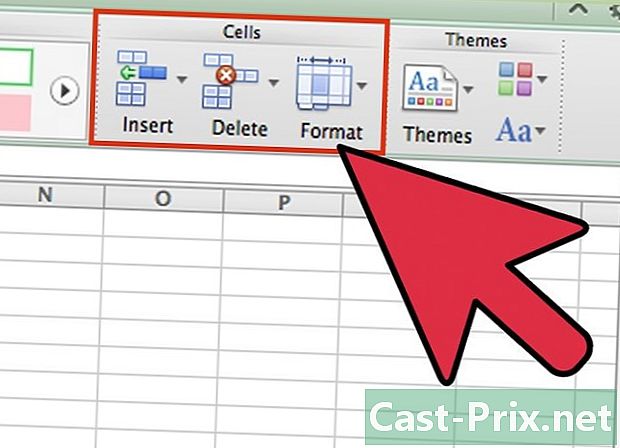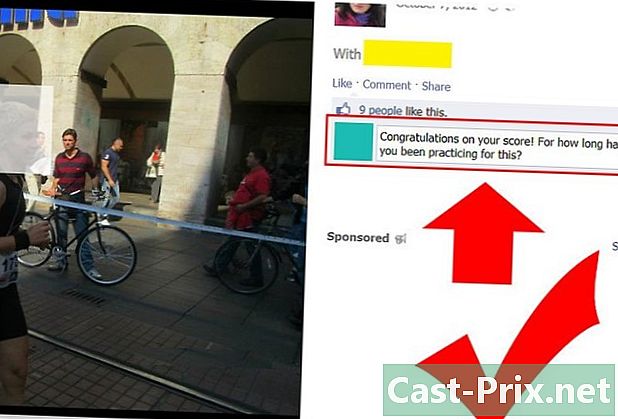كيفية استخدام الانستغرام
مؤلف:
Monica Porter
تاريخ الخلق:
20 مارس 2021
تاريخ التحديث:
1 تموز 2024

المحتوى
- مراحل
- الجزء 1 تثبيت Instagram
- جزء 2 استخدام علامات التبويب المختلفة في Instagram
- الجزء 3 نشر الصور على Instagram
Instagram هو عبارة عن منصة لتبادل الصور ، والتي تعد الآن واحدة من الشبكات الاجتماعية الرئيسية. دخل الموقع عبر الإنترنت في أكتوبر 2010 وهو متاح الآن بـ 25 لغة. احتل التطبيق المرتبة الأولى في متجر التطبيقات ، بعد 24 ساعة فقط من إطلاقه. كيفن سيستروم هو الرئيس التنفيذي لشركة Instragram. يعد استخدام هذا التطبيق ممتعًا للغاية حيث تقوم بمشاركة مغامراتك اليومية. هل تريد معرفة كيفية استخدام Instagram؟ يجب أن تبدأ بتنزيل التطبيق وتثبيته ، ثم تعلم التنقل على واجهته. سيكون عليك فقط نشر صورك!
مراحل
الجزء 1 تثبيت Instagram
- قم بتنزيل تطبيق Instagram. للقيام بذلك ، ابحث عن "Instagram" في مركز تنزيل جهازك: متجر التطبيقات على iOS أو Google Play على Android. ثم حدد النتيجة ذات الصلة.
-

افتح تطبيق Instagram. للقيام بذلك ، انقر فوق أيقونة Instagram (تمثل كاميرا متعددة الألوان) على الشاشة الرئيسية لهاتفك. -

قم بإنشاء حساب بالنقر فوق "تسجيل" في الجزء السفلي من الشاشة. ستحتاج بعد ذلك إلى إدخال عنوانك واسم المستخدم الذي تختاره وكلمة المرور ورقم هاتفك (اختياري ، لكن مستحسن). ستتمكن أيضًا من تنزيل صورة الملف الشخصي قبل الانتقال.- يمكنك اختيار إضافة بعض المعلومات الشخصية في القسم المناسب ، مثل اسمك الأول واسم العائلة أو موقع الويب الشخصي الخاص بك.
- إذا كان لديك بالفعل حساب في Instagram ، فانقر فوق الزر "تسجيل الدخول" أسفل صفحة تسجيل الدخول إلى Instagram. أدخل معرفاتك.
-

اختر الأصدقاء الذين تريد متابعتهم. بعد الانتهاء من إنشاء حسابك ، ستتمكن من اختيار الأصدقاء الذين تريد متابعتهم من قائمة جهات الاتصال الخاصة بك أو حساب Facebook أو الحساب أو البحث اليدوي. ستحتاج إلى ملء حسابات Facebook الخاصة بك و (بالإضافة إلى العنوان وكلمات المرور المقابلة) ، قبل أن تتمكن من الوصول إلى هذه المنصات.- يمكنك اختيار الاشتراك في المستخدمين الذين سيقترحهم Instagram. للقيام بذلك ، انقر فوق "الاشتراك" بجوار اسم المستخدم المعني.
- بالاشتراك في مستخدم ، سترى منشوراته على صفحتك الرئيسية.
- ستكون قادرًا على إضافة أصدقائك في أي وقت ، حتى بعد اكتمال إنشاء حسابك.
-

انقر فوق "إنهاء". بمجرد ملء الحقول ، انقر فوق الزر "إنهاء". ستتم إعادة توجيهك إلى صفحة Instagram الرئيسية ، حيث ستتمكن من رؤية الصور التي نشرها الأشخاص الذين اخترت متابعتهم.
جزء 2 استخدام علامات التبويب المختلفة في Instagram
-

زيارة الصفحة الرئيسية. ستكون هذه هي الصفحة التي ستصل إليها عند بدء تشغيل التطبيق ، حيث ستشاهد صور الأشخاص الذين تتابعهم. من هذه الصفحة ، ستتمكن من تنفيذ الإجراءات التالية.- انقر فوق الزر + في الزاوية العلوية اليسرى من الشاشة ، لحفظ ونشر Instagram Story للمشتركين. لكي يعمل هذا ، ستحتاج إلى السماح لـ Instagram بالوصول إلى الميكروفون والكاميرا.
- انقر على أيقونة المربع ، في أعلى يمين الشاشة ، للوصول إلى قائمتك. هذا هو المكان الذي ستظهر فيه المنازل الخاصة بك.
-

انقر على العدسة المكبرة الصغيرة. سيظهر هذا الرمز على يمين علامة التبويب "الصفحة الرئيسية" في الجزء السفلي من الشاشة. من هذا الرمز ، ستتمكن من البحث عن الحسابات والكلمات الرئيسية ، عن طريق كتابة المصطلحات المقابلة في شريط البحث في أعلى الشاشة.- ستظهر قصص Instagram Stories أيضًا على هذه الصفحة ، أسفل شريط البحث مباشرةً.
-

انقر على القلب لمتابعة نشاط حسابك. يقع هذا الرمز اثنين من الرموز على يمين العدسة المكبرة الصغيرة. هذا هو المكان الذي ستظهر فيه جميع إعلامات Instagram الخاصة بك (على سبيل المثال ، التعليقات والتصديقات على صورك ، طلبات الاشتراك ، وما إلى ذلك). -

تحقق حسابك الخاص. للقيام بذلك ، انقر على أيقونة في شكل رجل ، في أسفل اليمين. من هناك ، ستكون قادرًا على القيام بالإجراءات التالية.- انقر فوق علامة + في الجزء العلوي الأيسر من الشاشة ، لإضافة أصدقاء من حسابك على Facebook وقائمة جهات الاتصال الخاصة بك.
- انقر على العجلة الصغيرة أو في الزاوية العلوية اليمنى من الشاشة للوصول إلى خيارات حسابك. يمكنك ضبط إعدادات حسابك ، أو إضافة أصدقاء ، أو ربط حساب Instagram الخاص بك بحساباتك على الشبكات الاجتماعية الأخرى.
- انقر فوق تعديل الملف الشخصي على يمين صورة ملفك الشخصي لتغيير اسمك واسم المستخدم ، وإضافة موقع إلكتروني و / أو موقع ويب وملء معلوماتك الشخصية (على سبيل المثال ، رقم هاتفك أو عنوانك).
-

العودة إلى الصفحة الرئيسية من خلال النقر على المنزل الصغير. يقع هذا الرمز في الركن الأيسر السفلي من الشاشة. إذا كان المستخدمون الذين اشتركت معهم منذ زيارتك الأخيرة ، فسيظهر محتواها تلقائيًا على هذه الصفحة.
الجزء 3 نشر الصور على Instagram
-

انقر على الكاميرا الصغيرة. يقع هذا الرمز في أسفل الصفحة. من هناك ، ستتمكن من نشر الصور التي التقطتها سابقًا أو التقاط صورة جديدة. -

ألق نظرة على الخيارات. لنشر صورة ، سيكون لديك ثلاثة احتمالات.- رواق : هذا الخيار يسمح لك بتحميل صورة من معرض الصور الخاص بك.
- صور يمكنك التقاط صورة مباشرة من تطبيق Instagram. ستحتاج أولاً إلى السماح للتطبيق بالدخول إلى الكاميرا.
- فيديو يمكنك تصوير فيديو مباشرة من Instagram. سيكون عليك أولاً السماح للتطبيق بالوصول إلى الميكروفون.
-

حدد أو التقط صورة. لالتقاط صورة أو مقطع فيديو ، ستحتاج إلى النقر فوق الرمز الدائري الموجود أسفل الشاشة.- إذا كنت ترغب في تحديد صورة تم التقاطها بالفعل ، فستحتاج إلى النقر فوق الزر "التالي" في أعلى يمين الشاشة.
-

اختيار مرشح لصورتك. اختر من بين المرشحات المقدمة في أسفل الشاشة. يوجد اليوم حوالي 11 مرشحًا متوفر على Instagram. هذه تسمح لجعل صور مثيرة للاهتمام إلى حد ما عاديا وحتى أنه من الممكن تحميل صور جديدة. تتيح لك المرشحات تغيير لوحة الألوان وتكوين الصورة. على سبيل المثال ، سيؤدي تطبيق مرشح "القمر" إلى جعل صورتك باهتة ، بالأسود والأبيض تقريبًا.- يمكنك أيضًا النقر فوق مفتاح الربط الصغير القابل للضبط ، في أسفل يمين الشاشة ، لضبط جوانب معينة من الصورة ، مثل السطوع والتباين والبنية.
-

انقر على السهم الصغير. يقع هذا الزر في أعلى يمين الشاشة. -

إضافة تعليق على صورتك. لهذا ، املأ الحقل "اكتب وسيلة إيضاح" في الجزء العلوي من الشاشة.- إذا كنت ترغب في إضافة علامات إلى صورتك ، فستقوم بذلك أيضًا في هذا الحقل.
-

مراجعة الخيارات المتبقية. قبل مشاركة صورتك ، ستتمكن من تنفيذ الإجراءات التالية.- انقر فوق "علامة المستخدمين" ، لوضع علامة على المشتركين في الصورة.
- انقر فوق "إضافة مكان" ، لملء موقعك في وصف الصورة. ستحتاج إلى السماح لـ Instagram بالوصول إلى خدمة موقعك.
- شارك صورتك على حسابات Facebook أو Tumblr أو Flickr عن طريق سحب الأزرار المقابلة على "on". للقيام بذلك ، سيكون عليك أولاً ربط حساباتك الخارجية بحسابك على Instagram.
-

انقر فوق "مشاركة" في الجزء العلوي الأيمن من الشاشة. لقد نشرت صورتك الأولى على Instagram!

- إذا كنت ترغب في الحصول على الكثير من المشتركين ، فحاول التقاط صور فريدة من نوعها.
- ستكون قادرًا على الوصول إلى Instagram من جهاز كمبيوتر ، لكن لن تتمكن من تحديث حسابك أو نشر الصور. للقيام بذلك ، سوف تحتاج إلى تسجيل الدخول من التطبيق.
- تجنب نشر صور تحتوي على معلومات شخصية ، خاصةً إذا كان حسابك عامًا. لا تشارك عنوانك أو تفاصيل الاتصال الأخرى (على سبيل المثال على صورة لرخصة القيادة الخاصة بك).
- عند محاولة إضافة مكان لصورك ، سيطلب منك التطبيق السماح بالوصول إلى معلومات موقع هاتفك.